
PowerBI MCP Server
Zintegruj Microsoft PowerBI z FlowHunt poprzez MCP, aby bezproblemowo zarządzać pulpitami business intelligence, analizą danych i przepływami raportowania. Twór...

Połącz swój Microsoft OneDrive z FlowHunt, aby inteligentnie zarządzać przechowywaniem w chmurze i zautomatyzować przepływy operacji na plikach.
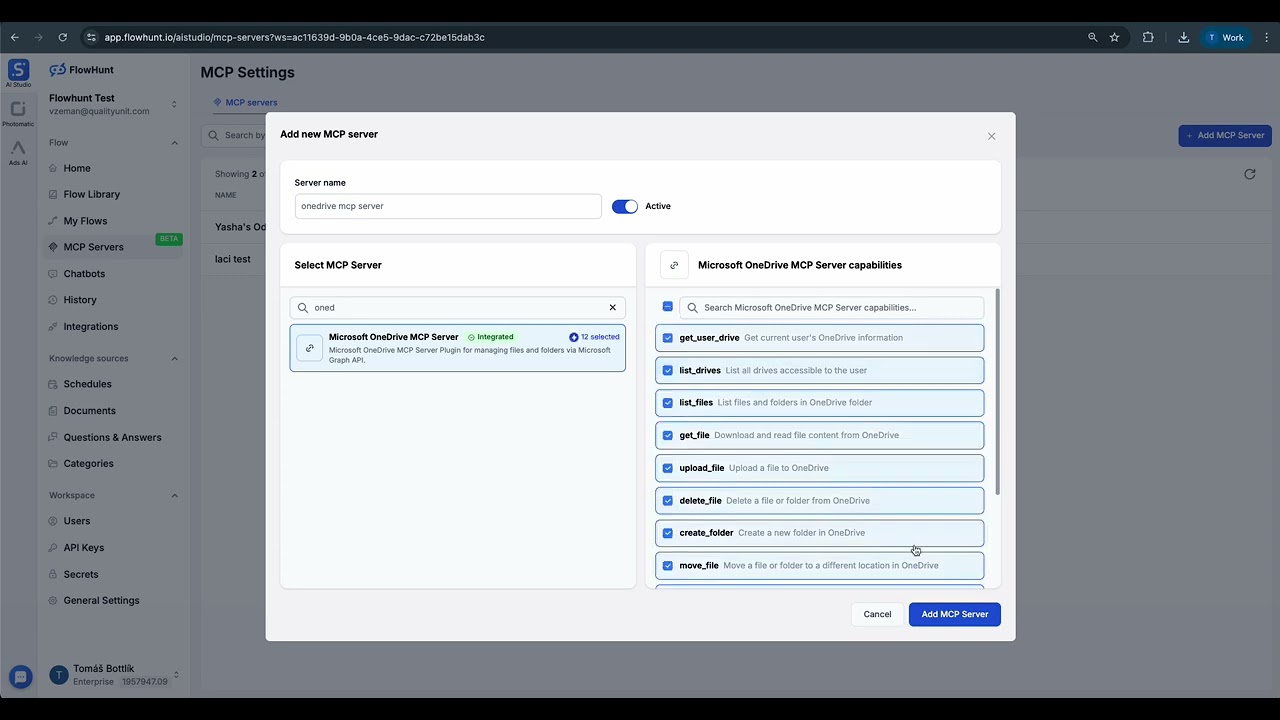
INTEGRACJA MCP
Następujące narzędzia są dostępne w ramach integracji OneDrive MCP:
Pobierz informacje o OneDrive bieżącego użytkownika, w tym szczegóły dysku, limity pamięci i ustawienia konta.
Wyświetl wszystkie dyski dostępne dla użytkownika, w tym OneDrive osobisty, dyski współdzielone i zespołowe.
Przeglądaj i wyświetlaj pliki oraz foldery w wybranym katalogu OneDrive wraz ze szczegółowymi metadanymi i uprawnieniami.
Pobierz i odczytaj zawartość plików z OneDrive z obsługą różnych formatów i typów zawartości.
Przesyłaj pliki do OneDrive z automatycznym rozwiązywaniem konfliktów i śledzeniem postępu przy dużych plikach.
Bezpiecznie usuwaj pliki lub foldery z OneDrive z potwierdzeniem i obsługą kosza.
Twórz nowe foldery i struktury katalogów w OneDrive z własnymi nazwami i organizacją.
Przenoś pliki i foldery w różne miejsca w OneDrive z zachowaniem metadanych i uprawnień.
Twórz kopie plików i folderów w OneDrive z opcją zachowania lub zmiany metadanych.
Twórz linki udostępniania plików i folderów z możliwością ustawienia uprawnień i poziomu dostępu.
Wyszukuj pliki i foldery w całym OneDrive za pomocą zaawansowanych zapytań i filtrów.
Pobierz ostatnio zmodyfikowane pliki z OneDrive, aby mieć do nich szybki dostęp i monitorować aktywność.
📝 Uwaga: W dowolnym momencie możesz modyfikować lub dodawać narzędzia w zależności od zmieniających się potrzeb w zakresie zarządzania plikami i automatyzacji.
{
"mcp": {
"transport": "streamable_http",
"url": "https://mcp.flowhunt.io/••••••••"
}
}
🔒 Ważne: Traktuj adres URL swojego serwera MCP jak hasło. Zapewnia on bezpośredni dostęp do Twoich danych OneDrive oraz narzędzi serwera. Nigdy nie udostępniaj go publicznie ani nie umieszczaj w systemach kontroli wersji.
Masz do wyboru dwa potężne sposoby wdrożenia automatyzacji OneDrive:
Najlepsze dla: Szybkiego startu z gotowymi wzorcami automatyzacji zarządzania plikami
Wygeneruj przepływ: W konfiguracji serwera MCP kliknij “Utwórz gotowy przepływ”.
Wybierz szablon: Wybierz “Agent AI z MCP”, aby stworzyć gotowy do użycia przepływ pracy.
Dostosuj logikę: Skorzystaj z wizualnego kreatora przepływów FlowHunt, aby dostosować automatyzację:
Aktywuj: Zapisz i aktywuj przepływ, aby rozpocząć automatyczne zarządzanie plikami.
Najlepsze dla: Specyficznych wymagań zarządzania plikami lub rozbudowy istniejących przepływów
{
"mcp": {
"transport": "streamable_http",
"url": "https://mcp.flowhunt.io/••••••••"
}
}
Zaprojektuj przepływ pracy: Stwórz własną logikę wykorzystującą narzędzia serwera MCP:
Wdróż: Zapisz konfigurację i aktywuj przepływ.
Integracja serwera OneDrive MCP z FlowHunt.io to potężna podstawa do inteligentnej automatyzacji przechowywania w chmurze i zarządzania plikami. Niezależnie czy usprawniasz obieg dokumentów, automatyzujesz organizację plików, czy ulepszasz współpracę, ta integracja umożliwia Twoim agentom AI bezproblemową pracę z kluczowymi danymi w chmurze.
Zacznij od prostej automatyzacji i stopniowo rozbudowuj swoje przepływy wraz z nabywaniem doświadczenia na platformie. Połączenie szerokich możliwości OneDrive w zakresie przechowywania oraz automatyzacji napędzanej AI przez FlowHunt zmieni sposób, w jaki zarządzasz plikami i współpracujesz nad dokumentami.
Gotowy, by zacząć? Rozpocznij integrację już dziś i odblokuj pełen potencjał automatyzacji przechowywania w chmurze z AI!
FlowHunt zapewnia dodatkową warstwę bezpieczeństwa między Twoimi systemami wewnętrznymi a narzędziami AI, dając Ci szczegółową kontrolę nad tym, które narzędzia są dostępne z Twoich serwerów MCP. Serwery MCP hostowane w naszej infrastrukturze można bezproblemowo zintegrować z chatbotem FlowHunt oraz popularnymi platformami AI, takimi jak ChatGPT, Claude i różne edytory AI.
Zacznij inteligentnie zarządzać swoją chmurą dzięki automatyzacji opartej na AI i płynnej integracji z OneDrive.
Zintegruj Microsoft PowerBI z FlowHunt poprzez MCP, aby bezproblemowo zarządzać pulpitami business intelligence, analizą danych i przepływami raportowania. Twór...
Zintegruj Microsoft SharePoint z FlowHunt przez MCP, aby sprawnie zarządzać bibliotekami dokumentów, listami, witrynami oraz przepływami współpracy. Wyszukuj wi...
Zintegruj LinkedIn z FlowHunt za pomocą MCP, aby płynnie zarządzać profesjonalnymi kontaktami, publikowaniem treści oraz obsługą stron firmowych. Twórz posty, u...
Zgoda na Pliki Cookie
Używamy plików cookie, aby poprawić jakość przeglądania i analizować nasz ruch. See our privacy policy.




